毕业论文页眉怎么设置从第几页开始(毕业论文页眉怎么设置)
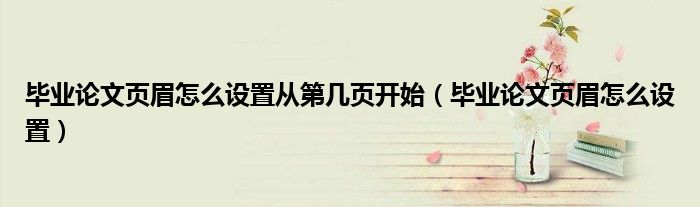
关于毕业论文页眉怎么设置从第几页开始,毕业论文页眉怎么设置这个问题很多朋友还不知道,今天小六来为大家解答以上的问题,现在让我们一起来看看吧!
1、1 .在各个章节的文字都排好后,设置第一章的页眉。
2、然后跳到第一章的末尾,菜单栏上选“插入|分隔符”,分节符类型选“下一页”,不要选“连续”(除非你想第二章的标题放在第一章的文字后面而不是另起一页),若是奇偶页排版根据情况选“奇数页”或“偶数页”。
3、这样就在光标所在的地方插入了一个分节符,分节符下面的文字属于另外一节了。
4、光标移到第二章,这时可以看到第二章的页眉和第一章是相同的,鼠标双击页眉Word会弹出页眉页脚工具栏,工具栏上有一个“同前”按钮(图像按钮,不是文字),这个按钮按下表示本节的页眉与前一节相同,我们需要的是各章的页眉互相独立,因此把这个按钮调整为“弹起”状态,然后修改页眉为第二章的标题,完成后关闭工具栏。
5、如法炮制制作其余各章的页眉。
6、2.在封面部分插入页眉页脚,点击“设置页码格式”,在数字格式中选择拉丁数字。
7、然后确定起始页码。
8、 页脚的制作方法相对比较简单。
9、论文页面的页脚只有页码,要求从正文开始进行编号,但是,在正文前还有扉页、授权声明、中英文摘要和目录,这些页面是不需要编页码的,页码从正文第一章开始编号。
10、首先,确认正文的第一章和目录不属于同一节。
11、然后,光标移到第一章,点击“视图|页眉和页脚”弹出页眉页脚工具栏,切换到页脚,确保“同前”按钮处于弹起状态,插入页码,这样正文前的页面都没有页码,页码从第一章开始编号。
12、参考资料:。
本文分享完毕,希望对大家有所帮助。
免责声明:本文为转载,非本网原创内容,不代表本网观点。其原创性以及文中陈述文字和内容未经本站证实,对本文以及其中全部或者部分内容、文字的真实性、完整性、及时性本站不作任何保证或承诺,请读者仅作参考,并请自行核实相关内容。







